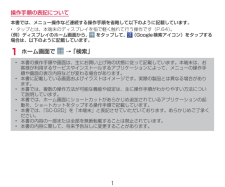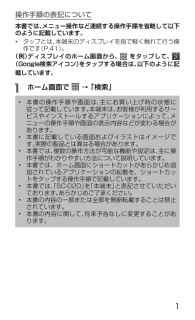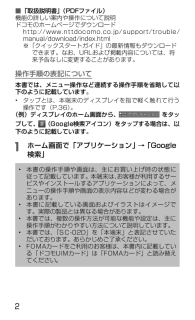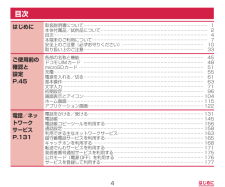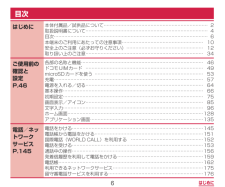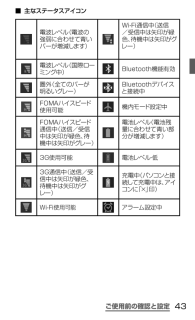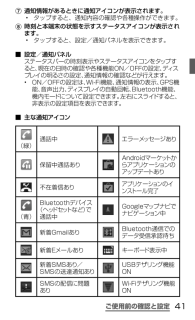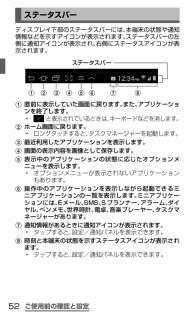Q&A
取扱説明書・マニュアル (文書検索対応分のみ)
"アイコン"1 件の検索結果
"アイコン"300 - 310 件目を表示
全般
質問者が納得ダウンロードについて
アプリケーション→SPモードメール→初期状態はバージョン1.2です。
おそらくインストールされていないのでバージョンは1.2だと思います。
ダウンロードエラーですが、グーグル側の可能性があります。
上手くリンクできていないところからそういったエラーが発生するかと思いますので。
設定→アプリケーション→アプリケーション管理→ダウンロードにgoogle palyストア→アンインストール
アンインストールが完了したらもう一度プレイストアのアイコンをタップしインストールしてください。
...
5001日前view90
1操作手順の表記について本書では、メニュー操作など連続する操作手順を省略して以下のように記載しています。• タップとは、本端末のディスプレイを指で軽く触れて行う操作です(P.64)。(例)ディスプレイのホーム画面から、をタップして、 (Google検索アイコン)をタップする場合は、以下のように記載しています。1 ホーム画面で →「検索」• 本書の操作手順や画面は、主にお買い上げ時の状態に従って記載しています。本端末は、お客様が利用するサービスやインストールするアプリケーションによって、メニューの操作手順や画面の表示内容などが変わる場合があります。• 本書に記載している画面およびイラストはイメージです。実際の製品とは異なる場合があります。• 本書では、複数の操作方法が可能な機能や設定は、主に操作手順がわかりやすい方法について説明しています。• 本書では、ホーム画面にショートカットがあらかじめ追加されているアプリケーションの起動を、ショートカットをタップする操作手順で記載しています。• 本書では、「SC-02D」を「本端末」と表記させていただいております。あらかじめご了承ください。• 本書の内容...
操作手順の表記について本書では、メニュー操作など連続する操作手順を省略して以下のように記載しています。• タップとは、本端末のディスプレイを指で軽く触れて行う操作です(P.41)。(例)ディスプレイのホーム画面から、をタップして、 (Google検索アイコン)をタップする場合は、以下のように記載しています。a ホーム画面で →「検索」• 本書の操作手順や画面は、主にお買い上げ時の状態に従って記載しています。本端末は、お客様が利用するサービスやインストールするアプリケーションによって、メニューの操作手順や画面の表示内容などが変わる場合があります。• 本書に記載している画面およびイラストはイメージです。実際の製品とは異なる場合があります。• 本書では、複数の操作方法が可能な機能や設定は、主に操作手順がわかりやすい方法について説明しています。• 本書では、ホーム画面にショートカットがあらかじめ追加されているアプリケーションの起動を、ショートカットをタップする操作手順で記載しています。• 本書では、「SC-02D」を「本端末」と表記させていただいております。あらかじめご了承ください。• 本書の内容の一部または全部...
■「取扱説明書」(PDFファイル)機能の詳しい案内や操作について説明ドコモのホームページでダウンロードhttp://www.nttdocomo.co.jp/support/trouble/manual/download/index.html※ 「クイックスタートガイド」の最新情報もダウンロードできます。なお、URLおよび掲載内容については、将来予告なしに変更することがあります。操作手順の表記について本書では、メニュー操作など連続する操作手順を省略して以下のように記載しています。• タップとは、本端末のディスプレイを指で軽く触れて行う操作です(P.36)。(例)ディスプレイのホーム画面から、 をタップして、 (Google検索アイコン)をタップする場合は、以下のように記載しています。a ホーム画面で「アプリケーション」 →「Google検索」• 本書の操作手順や画面は、主にお買い上げ時の状態に従って記載しています。本端末は、お客様が利用するサービスやインストールするアプリケーションによって、メニューの操作手順や画面の表示内容などが変わる場合があります。• 本書に記載している画面およびイラストはイメージです。実際...
4はじめに目次はじめにご使用前の確認と設定P.45電話/ネットワークサービスP.131取扱説明書について 1本体付属品/試供品について 2目次 4本端末のご利用について 7安全上のご注意(必ずお守りください) 10取り扱い上のご注意 33各部の名称と機能 45ドコモUIMカード48microSDカード51充電 55電源を入れる/切る 61基本操作 63文字入力 71初期設定 96画面表示とアイコン 104ホーム画面 115アプリケーション画面 122電話をかける/受ける 131電話帳 145電話帳コピーツールを利用する 156通話設定 158利用できる主なネットワークサービス 163留守番電話サービスを利用する 165キャッチホンを利用する 168転送でんわサービスを利用する 171発信者番号通知サービスを利用する 175公共モード(電源OFF)を利用する176サービスを登録して利用する 177
5はじめに操作手順の表記について本書では、メニュー操作など連続する操作手順を省略して以下のように記載しています。• タップとは、本端末のディスプレイを指で軽く触れて行う操作です(P.66)。(例)ディスプレイのホーム画面から、 をタップして、 (Google検索アイコン)をタップする場合は、以下のように記載しています。1 ホーム画面で「アプリケーション」 →「Google検索」• 本書の操作手順や画面は、主にお買い上げ時の状態に従って記載しています。本端末は、お客様が利用するサービスやインストールするアプリケーションによって、メニューの操作手順や画面の表示内容などが変わる場合があります。• 本書に記載している画面およびイラストはイメージです。実際の製品とは異なる場合があります。• 本書では、複数の操作方法が可能な機能や設定は、主に操作手順がわかりやすい方法について説明しています。• 本書では、「SC-02D」を「本端末」と表記させていただいております。あらかじめご了承ください。• FOMAカードをご利用のお客様は、本書内に記載している「ドコモUIMカード」は「FOMAカード」と読み替えてください。
6はじめに目次はじめにご使用前の確認と設定P.46電話/ネットワークサービスP.145本体付属品/試供品について 2取扱説明書について 4目次 6本端末のご利用にあたっての注意事項 10安全上のご注意(必ずお守りください) 12取り扱い上のご注意 34各部の名称と機能 46ドコモUIMカード 49microSDカードを使う 53充電 57電源を入れる/切る 64基本操作 66初期設定 75画面表示/アイコン 85文字入力 96ホーム画面 128アプリケーション画面 135電話をかける 145電話帳から電話をかける 151国際電話(WORLD CALL)を利用する 152電話を受ける 153通話中の操作 156発着信履歴を利用して電話をかける 159電話帳 162利用できるネットワークサービス 175留守番電話サービスを利用する 176
ご使用前の確認と設定■主なステータスアイコン電波レベル(電波の強弱に合わせて青いバーが増減します)Wi-Fi通信中(送信/受信中は矢印が緑色、待機中は矢印がグレー)電波レベル(国際ローミング中)Bluetooth機能有効圏外(全てのバーが明るいグレー)Bluetoothデバイスと接続中FOMAハイスピード使用可能機内モード設定中FOMAハイスピード通信中(送信/受信中は矢印が緑色、待機中は矢印がグレー)電池レベル(電池残量に合わせて青い部分が増減します)3G使用可能 電 池 レ ベ ル・低3G通信中(送信/受信中は矢印が緑色、待機中は矢印がグレー)充電中(パソコンと接続して充電中は、アイコンに「×」印)Wi-Fi使用可能 アラーム設定中43
ご使用前の確認と設定アプリケーション画面本端末の機能やアプリケーションは、アプリケーション画面にアイコンで表示され、タップして起動したり、設定を確認したりすることができます。a ホーム画面で「アプリケーション」dabca タブが表示されます。• 「マイアプリ」タブをタップすると、任意にインストールしたアプリケーションが表示されます。b Androidマーケットを表示します。c アプリケーションのアイコンが表示されます。d アプリケーション画面の表示位置が表示されます。• アイコンをロングタッチすると、縮小表示されたホーム画面が表示され、アイコンをドラッグするとドラッグした位置のホーム画面にショートカットを追加できます。44
ご使用前の確認と設定g 通知情報があるときに通知アイコンが表示されます。• タップすると、通知内容の確認や各種操作ができます。h 時刻と本端末の状態を示すステータスアイコンが表示されます。• タップすると、設定/通知パネルを表示できます。■設定/通知パネルステータスバーの時刻表示やステータスアイコンをタップすると、現在の日時の確認や各種機能ON/OFFの設定、ディスプレイの明るさの設定、通知情報の確認などが行えます。• ON/OFFの設定は、Wi-Fi機能、通知情報の表示、GPS機能、音声出力、ディスプレイの自動回転、Bluetooth機能、機内モードについて設定できます。左右にスライドすると、非表示の設定項目を表示できます。■主な通知アイコン(緑)通話中 エラーメッセージあり保留中通話ありAndroidマーケットからアプリケーションのアップデートあり不在着信ありアプリケーションのインストー ル 完 了(青)Bluetoothデバイス( ヘ ッド セ ット な ど )で通話中Googleマップナビでナビゲーション中新着GmailありBluetooth通信でのデータ受信承認待ち新着Eメールあり キーボード表示中...
ご使用前の確認と設定ステータスバーディスプレイ下部のステータスバーには、本端末の状態や通知情報などを示すアイコンが表示されます。ステータスバーの左側に通知アイコンが表示され、右側にステータスアイコンが表示されます。a b c dfe g hステータスバーa 直前に表示していた画面に戻ります。また、アプリケーションを終了します。• と表示されているときは、キーボードなどを消します。b ホーム画面に戻ります。• ロングタッチすると、タスクマネージャーを起動します。c 最近利用したアプリケーションを表示します。d 画面の表示内容を画像として保存します。e 表示中のアプリケーションの状態に応じたオプションメニューを表示します。• オプションメニューが表示されないアプリケーションもあります。f 操作中のアプリケーションを表示しながら起動できるミニアプリケーションの一覧を表示します。ミニアプリケーションには、Eメール、SMS、Sプランナー、アラーム、ダイヤル、ペンメモ、世界時計、電卓、音楽プレーヤー、タスクマネージャーがあります。g 通知情報があるときに通知アイコンが表示されます。• タップすると、設定/通知パネル...
- 1